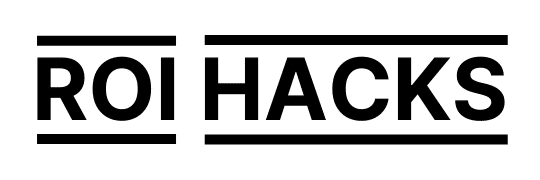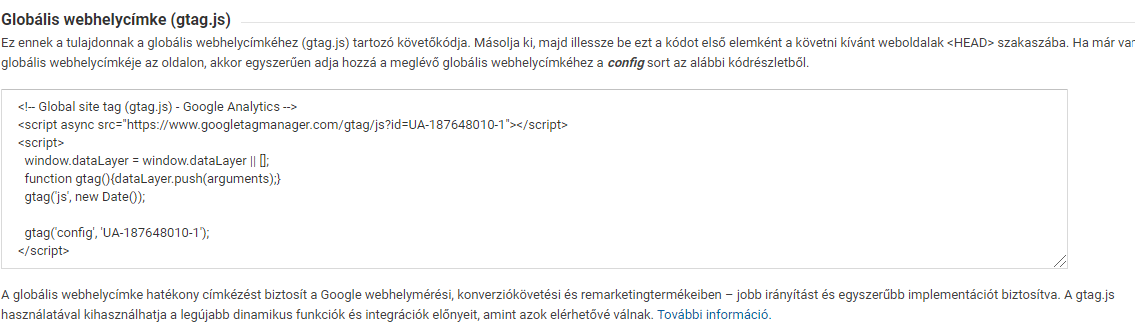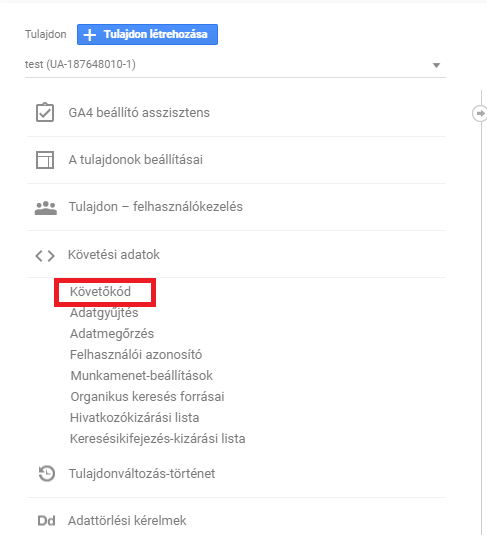Ahhoz, hogy a Google Analytics property (tulajdonunk) elkezdhesse az adatokat gyűjteni és a riportokat adatokkal feltölteni, első lépésként a Google Analytics-et telepíteni kell a weboldalunkra. A Google Analytics telepítése, bekötése, beállítása mind azt a folyamatot értjük, hogy a Google Analytics JavaScript követőkódját elhelyezzük
Ennek a folyamatnak három módját különböztetjük meg, és ebben a cikkben azt vesézzük ki, hogy mik az egyes módoknak az előnyei, hátrányai, és mi melyik módszert javasoljuk a Google Analytics bekötésére.
- Google Analytics kód manuális elhelyezése a weboldal <head> részében
- Google Analytics bekötése pluginok, appok használatával
- Google Analytics telepítése Google Tag Manager-rel
Mivel ahogy a Google Analytics bekötésére mi a Google Tag Manager-es módszert javasoljuk, a Google Analytics 4 és a hagyományos Univesal Analytics telepítését is bemutatjuk lépéséről lépésre képernyő fotók segítségével egy-egy külön bejegyzésben, amit az alábbi linkekre kattintva tekinthetsz meg:
- Universal Google Analytics Google Tag Managerrel való telepítése
- Új Google Analytics 4 telepítése Google Tag Managerrel
Google Analytics telepítése manuálisan
A legközvetlenebb módszer a Google Analytics bekötésére, ha a Google Analytics JavaScript követőkódját, amit neveznek Globális webhelycímkének vagy gtag.js-nek is, egyszerűen bemásoljuk a weboldal <head> részébe.
Ennek a módszernek az előnye, hogy egyrészt akár teljesen kiszervezhetjük a fejlesztőnknek, csak annyi a dolgunk, hogy átküldjük a JavaScript kódrészletet, amit számunkra a Google Analytics megmutat, amikor a Google Analytics property-t létrehoztunk:
Amennyiben már korábban létrehoztuk a Google Analytics tulajdonunkat, akkor sem kell kétségbe esnünk, ezt a kódot mindig megtaláljuk az adtot Google Analytics property-ben. Annyi a dolgunk, hogy a baloldali menüsávban az Adminisztrálásra megyünk, majd a Tulajdon oszlopban a Követési adatok lévő Követőkód-ra kattintunk
Amennyiben nincs fejlesztőnk, akkor sem feltétlen kell lemondanunk erről a telepítési módról, hiszen tényleg csak annyi a dolgunk, hogy valahogy a weboldal head részébe ezt a webhelycímkét kell hozzáadnunk. Nem kell igazából ehhez semmiféle weboldalfejlesztői, programozói tudás.
Amennyiben valamilyen CMS-t használunk, akkor vannak erre külön plugin-ok is, amik beillesztik az általunk kért kódokat a weboldal egyes meghatározott részeibe. Például WordPress esetén erre a célra használhatjuk az Insert Headers and Footers plugint.
A manuális telepítési módszer előnye, ahogy már említettem a módszer egyszerűsége. Hátránya viszont az, hogy a legtöbb esetben nem elegendő, ha a Google Analytics-et csak az alap setup-on használjuk, ha mélyebb insightokat szeretnénk elérni, akkor sokszor van szükség pl. Google Analytcs Event-ek beállítására is.
Noha manuálisan ez is lehetséges, ehhez már sokszor fejlesztői segítség kell, ami megint jelentősen megnehezíti, illetve megdrágítja a dolgunkat. Ennek megfelelően ezt a módszert általában nem javasoljuk semmilyen esetben sem a Google Analytics telepítésére.
Google Analytics telepítése CMS-sel, pluginokkal, appokkal
Amennyiben valamilyen népszerű blogmotor rendszert, tartalomkezelő rendszer, vagy webshopmotort használunk, akkor még az előzőekben leírtnál is könnyebb dolgunk lehet.
Például, ha Shopify-t használunk, akkor annyi mindösszesen a dolgunk, hogy a Beállítások között egy adott mezőbe be kell illesztenünk a Google Analytics tulajdonunk Mérési Azonosítóját, és a Shopify mindent megcsinál helyettünk.
Szóval, bármilyen népszerű CMS-t, vagy webshopmotort használsz, egy kis egyszerű Google kereséssel, könnyen találhatsz arra vonatkozót megoldást, hogy hogyan lehet nagyon egyszerűen a Google Analytics-et telepíteni, bekötni a weboldalra, és ehhez szükséges-e bármilyen app vagy plugin használata.
Mivel a WordPress a Magyarországon használt egyik legnépszerűbb blog és weboldal motor, és a WordPress alapú WooCommerce-t is sokan használják a webshopuk alapjaként, ezért egy külön cikkben mutattam be, hogy hogyan lehet WordPress weboldalra a Google Analytics-et elhelyezni. Amennyiben WordPress oldalad van, akkor ezt a cikket mindeneképp nézd meg:
- Google Analytics telepítése WordPressel.
A különböző Pluginok, app-okon keresztül történi Google Analytics telepítés előnye, hogy talán ez esetben a legegyszerűbb a telepítés. Általában csak a plugin-ba, vagy az app-be be kell másolni a Mérési azonosítót (Tracking ID-t).
Hátrányuk általában, hogy innentől kezdve általában egy black boksz lesz az Analytics, tehát ha testre szeretnénk szabni, mert Event-et akarunk például telepíteni, vagy a e-kereskedelmi modult szeretnénk beállítani, és a Plugin vagy app erre lehetőséget nem nyújt, akkor eléggé meg leszünk lőve.
Ezért összességében a plugin-os és app-os megoldás a Google Analytics bekötésére működhet, ha egy gyors, egyszerű megoldást szeretnénk, de ha a Google Analytics implementációnkat testre akarjuk szabni és a beállítások felett kontrollt szeretnénk gyakorolni, akkor mindenképp a következőkben bemutatott Google Tag Managerrel való telepítés és beállítást javasoljuk.
Google Analytics Google Tag Managerrel való telepítése
Mivel több tutorial-unk van a Google Tag Manager témájában, az semmiképp se riasszon el ettől a módszertől, hogy még sosem használtál Google Tag Managert.
Nem csak a Google Analytics Google Tag Managerrel való telepítéséről, hanem Google Analytics Események, konverziók beállításáról is külön képernyőfotókkal és videókkal bemutatott bejegyzéseink vannak.
Ennek a Google Analytics telepítési és beállítási módszernek az előnye, hogy teljes kontrollunk lesz a Google Analytics beállítása felett. Amennyiben érkezik egy gyors üzleti igény, hogy mérni kéne, hogy egy adott linkről hányan kattintanak át egy partner weboldalára, Google Tag Manager-ben egyből implementálni tudjuk ezt az Google Analytics eseményt mi magunk, és pár órán belül már a riportokban is láthatjuk az eredményeket.
Nem kell fejlesztési igényt leadnunk a fejlesztőnek, jóváhagyatni a vezetőnkkel, megvárni hogy a fejlesztők beütemezzék a fejlesztést, majd a túlszámlázott fejlesztést sem kell kifizetnünk. Amennyiben a Google Analytics bekötése és beállítása Google Tag Manageren keresztül történt, ezt a mérést mi magunk is nagyon könnyen be tudjuk állítani.
Ehhez egyáltalán nem szükséges nagy tudás, ráadásul ahogy említettem, vannak útmutatóink, amik bemutatják, hogy hogyan lehet ezeket Google Tag Manageren keresztül megoldani.
- Universal Google Analytics Google Tag Managerrel történő telepítése, bekötése
- Google Aaalytics 4 beállítása Google Tag Managerrel
- Google Analytics Event-ek Google Tag Managerrel
- Google Analytics 4 Event-ek – újdonságok
Szóval, mi mindenképp a Google Analytics Google Tag Managerrel történő telepítést javasolnánk, legyen szó WordPress, Shopify, Shoprenter, Wix, Squarespace vagy éppen saját fejlesztésű weboldalról.
Kis Google Tag Manager tudást valóban el kell hozzá sajátítani, de ezt a Google Tag Manager tudást nemcsak Google Analytics telepítésénél és beállításánál fogjuk tudni alkalmazni. Ugyanúgy hasznosíthatjuk más analitikai és marketing tag-ek bekötésére, mint pl. a Facebook Pixel telepítésére, a Google Ads konverziós tag beállítására, és a sort még folytathatnánk.